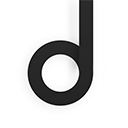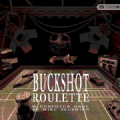Mac苹果电脑轻松变身WiFi热点设置指南
作者:佚名 来源:未知 时间:2025-04-04
在Mac苹果电脑上设置WiFi热点,对于需要在没有路由器或想要分享网络连接的情况下非常有用。无论是为了应急还是日常需求,掌握这一技能都将大大提升你的网络使用灵活性。下面,我们将详细讲解如何在Mac上设置WiFi热点,帮助你轻松实现网络共享。
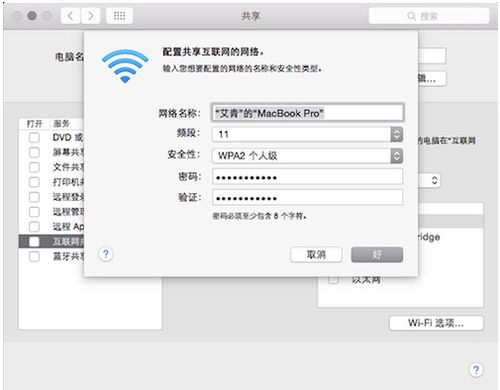
首先,你需要确保你的Mac电脑具备创建WiFi热点的条件。通常情况下,搭载了较新版本macOS系统的MacBook Air、MacBook Pro以及iMac等机型都支持这一功能。同时,你的Mac电脑需要连接到互联网,无论是通过有线网络还是已有的无线网络连接。

一、打开“共享”设置
1. 点击屏幕左上角的苹果图标,这将打开系统菜单。
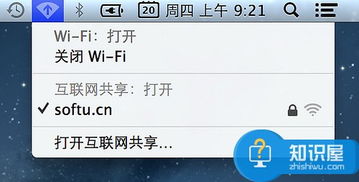
2. 选择“系统偏好设置”,在弹出的窗口中找到并点击“共享”图标。这通常显示为一个带有箭头的方框。
二、配置互联网共享
1. 在“共享”窗口中,找到左侧的“互联网共享”选项并点击它。
2. 在“来源”下拉菜单中,选择你当前连接网络的接口。如果你通过有线网络连接互联网,选择“以太网”;如果是通过已有的无线网络连接,则选择相应的Wi-Fi网络。
3. 在“连接共享给”下拉菜单中,勾选“Wi-Fi”。这表示你将通过Wi-Fi分享网络连接。
三、设置WiFi热点名称和密码
1. 在“网络名称”字段中,输入你想要为WiFi热点设置的名称。这个名称将显示在其他设备的WiFi网络列表中。
2. 在“Wi-Fi密码”和“验证密码”字段中,输入你想要设置的密码。密码需要至少8个字符,建议使用字母、数字和特殊字符的组合以提高安全性。
3. 在“安全性”下拉菜单中,选择WPA2个人版。这是目前较为安全的WiFi加密标准。
四、管理WiFi热点连接
1. 在“互联网共享”窗口底部,有一个“Wi-Fi选项…”按钮。点击它可以进一步配置热点设置,如最大连接设备数等。
2. 你还可以设置是否允许其他设备在没有密码的情况下连接到热点(不推荐,出于安全考虑)。这一选项通常默认关闭。
五、启动互联网共享
1. 完成上述设置后,回到“互联网共享”窗口。
2. 在窗口左下角,你会看到一个“启动”按钮。点击它以启动WiFi热点功能。
3. 系统可能会提示你输入管理员密码以确认更改。输入密码并点击“解锁”或“允许”。
4. 启动成功后,你的Mac电脑将开始广播WiFi热点。其他设备可以在WiFi设置中找到并连接到这个网络,输入你设置的密码即可访问互联网。
六、检查网络连接状态
1. 启动WiFi热点后,你可以在Mac屏幕右上角的WiFi图标处看到新的网络连接状态。点击该图标可以查看当前连接的设备列表和连接状态。
2. 同时,在“系统偏好设置”中的“网络”窗口中,你也可以看到新增的“Wi-Fi”接口(用于热点)及其连接状态。
七、解决常见问题
问题1:无法启动互联网共享
确保你的Mac电脑已连接到互联网。
检查是否有其他软件或设置冲突,如第三方防火墙或VPN服务。
尝试重启Mac电脑后再设置WiFi热点。
问题2:其他设备无法连接到热点
确认WiFi热点名称和密码输入正确。
检查热点是否已启动并广播。
确认其他设备的WiFi功能已开启且处于可连接状态。
尝试重启其他设备或Mac电脑以刷新网络连接。
问题3:热点连接后无法上网
检查“共享”设置中的“来源”和“连接共享给”选项是否正确配置。
确认你的Mac电脑是否已连接到互联网且网络连接稳定。
检查是否有IP地址冲突或DNS解析问题。
八、高级设置与优化
自定义IP地址范围:在“Wi-Fi选项…”中,你可以自定义热点分配的IP地址范围。这对于需要管理多个连接设备的网络场景非常有用。
设置MAC地址过滤:虽然macOS自带的“共享”功能不支持直接的MAC地址过滤,但你可以通过第三方软件或路由器等额外设备来实现这一功能,以提高网络安全。
调整网络性能:根据你的需求和网络环境,你可以调整一些网络设置以优化热点性能。例如,限制最大连接设备数以减少网络负载,或调整无线信道以减少干扰。
九、注意事项与安全提示
定期更换密码:为了提高WiFi热点的安全性,建议定期更换密码并避免使用过于简单的密码。
限制连接设备:通过“Wi-Fi选项…”设置最大连接设备数,防止未知设备接入。
监控网络连接:定期检查连接到热点的设备列表,确保没有未知或未经授权的设备。
使用最新macOS版本:确保你的Mac电脑运行的是最新版本的macOS系统,以获得最新的安全更新和功能改进。
通过以上步骤和注意事项,你可以在Mac苹果电脑上轻松设置并管理WiFi热点。无论是为了临时分享网络连接还是日常需求,这一功能都将为你提供极大的便利。希望这篇文章能帮助你更好地掌握这一技能并享受无忧的网络生活。
- 上一篇: 如何管理QQ中的单向好友
- 下一篇: 360安全卫士修复LSP的方法